Gmail、Yahoo 和 Outlook 等電子郵件服務允許我們上傳音頻、視頻、文檔、ZIP 文件等。但是,如果您想附加整個文件夾怎麼辦?
如果我們談論最常用的電子郵件服務 – Gmail,該服務不允許您將文件夾附加到電子郵件;它只允許您附加單個文件。因此,如果您想將整個文件夾附加到電子郵件中,首先,您需要將該文件夾轉換為 RAR 或 ZIP 文件。
因此,如果您正在尋找將整個文件夾附加到電子郵件的方法,一封電子郵件,您正在閱讀正確的指南。在本文中,我們將分享有關如何將文件夾附加到 Gmail 中的電子郵件的分步指南。
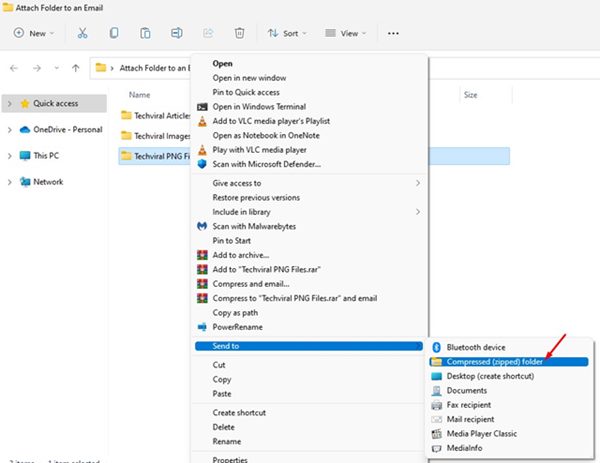
通過電子郵件發送文件夾的方法
注意:為了演示該過程,我們使用了 Gmail。 Outlook 和 Yahoo Mail 的過程相同。
在 Gmail 網頁版上將文件夾附加到電子郵件
在此方法中,我們將使用 Gmail網絡版本(桌面)將文件夾附加到電子郵件。以下是您需要遵循的一些簡單步驟。
1.右鍵單擊要附加的文件夾,然後選擇發送到 > 壓縮 (Zipped) 文件夾 選項。
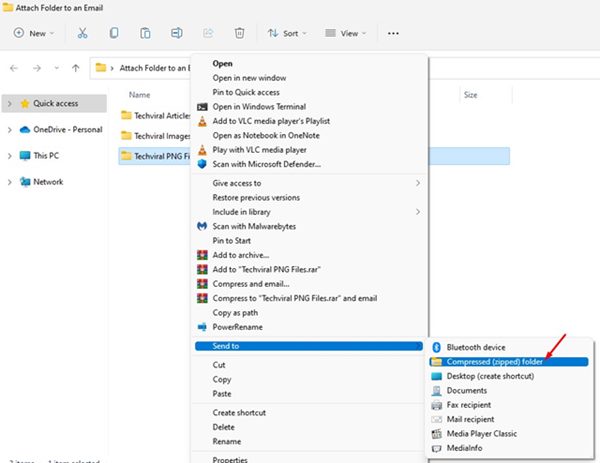
2.這將將該文件夾轉換為 ZIP 文件。您還可以使用其他第三方壓縮器將文件夾壓縮為 ZIP 文件。
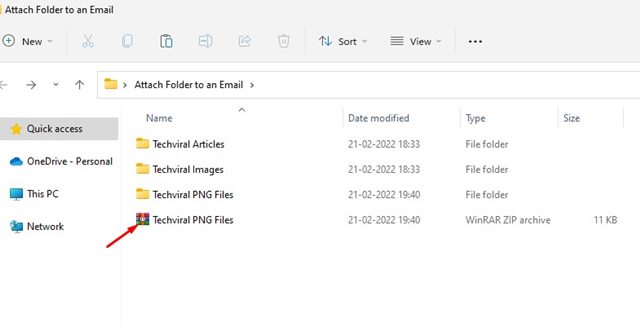
3.現在,打開您最喜歡的網絡瀏覽器並打開 Gmail.com。
4.接下來,單擊“撰寫”按鈕並撰寫一封新電子郵件。在“新消息”窗口底部,單擊附加文件圖標,如下所示。
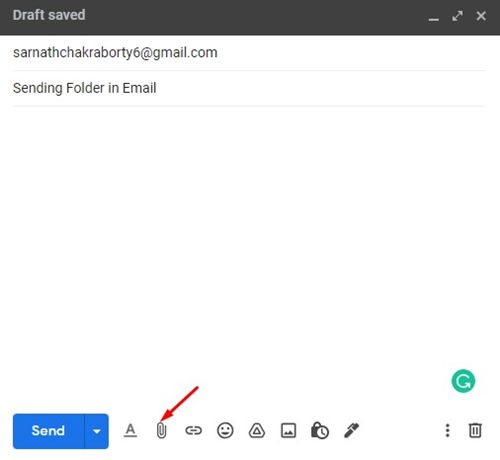
5.現在,您必須附加您創建的 ZIP 文件。完成後,點擊發送按鈕。

就是這樣!你完成了。收件人需要解壓 ZIP 文件才能獲取文件夾。
在 Android 版 Gmail 上將文件夾附加到電子郵件
如果您通過 Android 使用 Gmail設備上,您必須按照此方法附加存儲在 Android 智能手機上的文件夾。以下是您需要遵循的一些簡單步驟。
注意:大多數 Android 設備都帶有內置文件壓縮器。但是,如果您找不到“壓縮”選項,則可以使用適用於 Android 的第三方文件壓縮器應用。
1.首先,選擇要附加的文件夾,然後點擊三個點,如下所示。
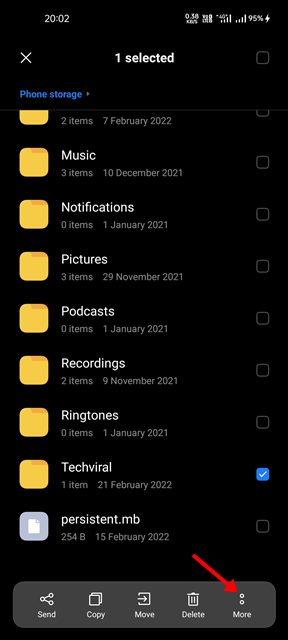
2.接下來,點擊壓縮選項將文件夾壓縮為 ZIP 文件。
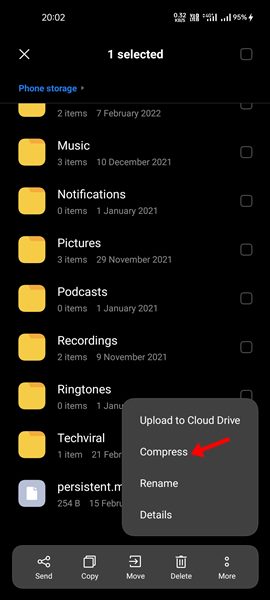
3.壓縮後,打開 Android 版 Gmail 應用並撰寫電子郵件。
4.接下來,點擊附加圖標,如下所示。
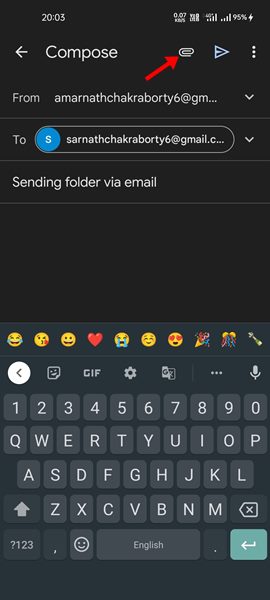
5.現在選擇“附加文件”選項,然後選擇您剛剛創建的 ZIP 文件。
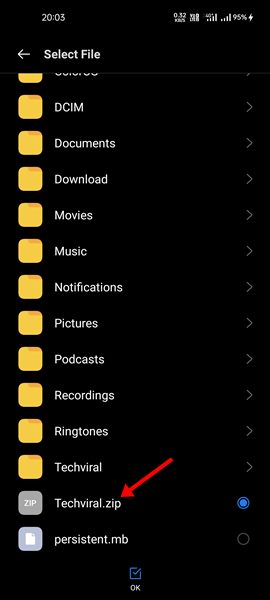
6.完成更改後,點擊發送按鈕。
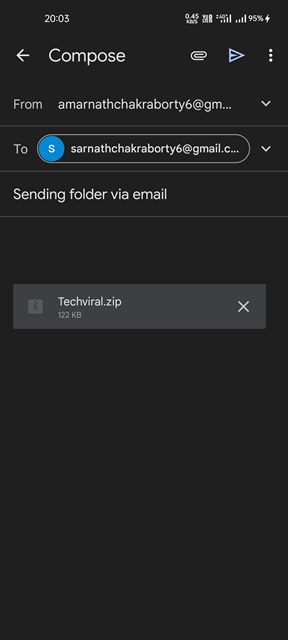
就是這樣!你完成了。收件人需要解壓縮 ZIP 文件才能獲取文件夾。
如何通過電子郵件發送文件夾而不壓縮它?
有多種方法添加文件夾作為電子郵件中的附件。一種方法是將文件夾轉換為 ZIP 或 RAR 文件,然後在 Gmail 中作為電子郵件發送。
其他方法包括將文件夾上傳到 Dropbox、Google Drive 等雲存儲服務,以及分享電子郵件中的鏈接。事實上,Gmail 的創建就是為了取消文件夾和排序。因此,您無法直接向其發送文件夾。
但您可以通過將要發送的文件夾上傳到 Google 雲端硬盤或任何其他雲存儲服務並發送鏈接來消除這些限制。電子郵件。這樣,收件人必須點擊您的鏈接才能訪問該文件夾。
將文件夾附加到電子郵件非常容易,尤其是使用 Gmail。其他電子郵件服務的過程也相同。我希望這篇文章對您有所幫助!也請與您的朋友分享。如果您對此有任何疑問,請在下面的評論框中告訴我們。
